A legjobb módszerek a betűtípusok megváltoztatására Androidon!

Ha már egy ideje Androidot használ, tudhatja, hogy a mobil operációs rendszer számos testreszabási lehetőséget kínál. Egy dolog azonban hiányzik az Androidból: a betűtípus testreszabása.
Hacsak nem rootolt eszközt használ, nem módosíthatja közvetlenül a betűtípusokat Androidon. A betűtípus-változtatási lehetőség a legújabb Android-verzión megtalálható, de sok felhasználó még mindig régebbi Android-verziókat használ, mint például az Android KitKat, Lollipop stb.
Tehát, ha az Android régebbi verzióját használja, és meg szeretné változtatni a betűtípusokat az eszközön, akkor a megfelelő cikket olvassa el.
3 legjobb módszer a betűtípusok megváltoztatására Androidon
Kérjük, vegye figyelembe, hogy az Indító alkalmazásokat fogjuk használni a betűtípusok megváltoztatásához Androidon, az indítóalkalmazások pedig megváltoztatják Android rendszerének megjelenését. Tehát nézzük meg a módszereket.
1. Az Apex Launcher használata
Az Apex Launcher az egyik legjobb és legjobb értékelésű Android indítóalkalmazás a Google Play Áruházban. Találd ki? Az Apex Launcher segítségével Android-eszköze szinte minden sarkát testreszabhatja. Így használhatja az Apex Launchert a betűtípusok megváltoztatására Androidon root nélkül.
1. lépés. Először is töltse le és telepítse Apex Launcher Android okostelefonján.
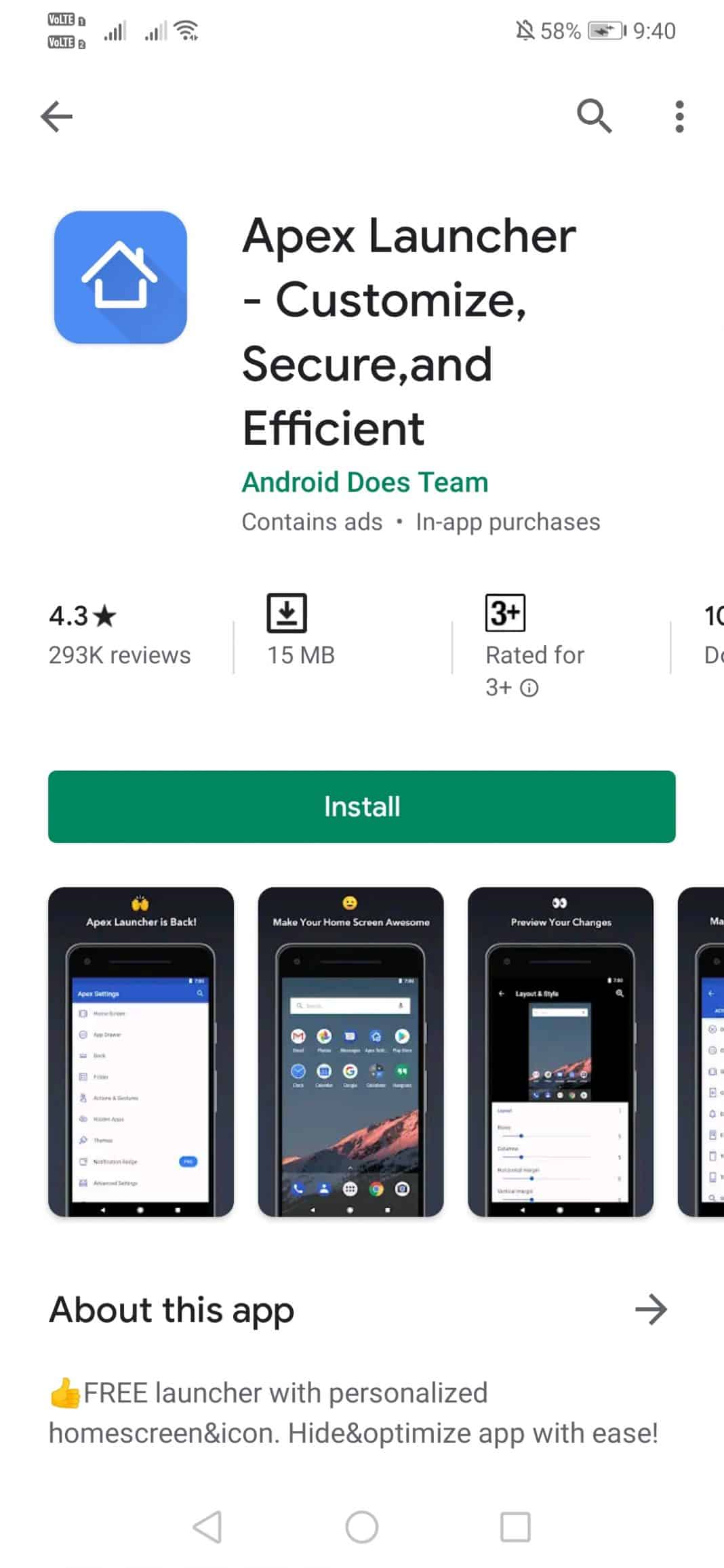
2. lépés: A telepítés után nyissa meg az indítóalkalmazást, és válassza ki a fiók stílusát.
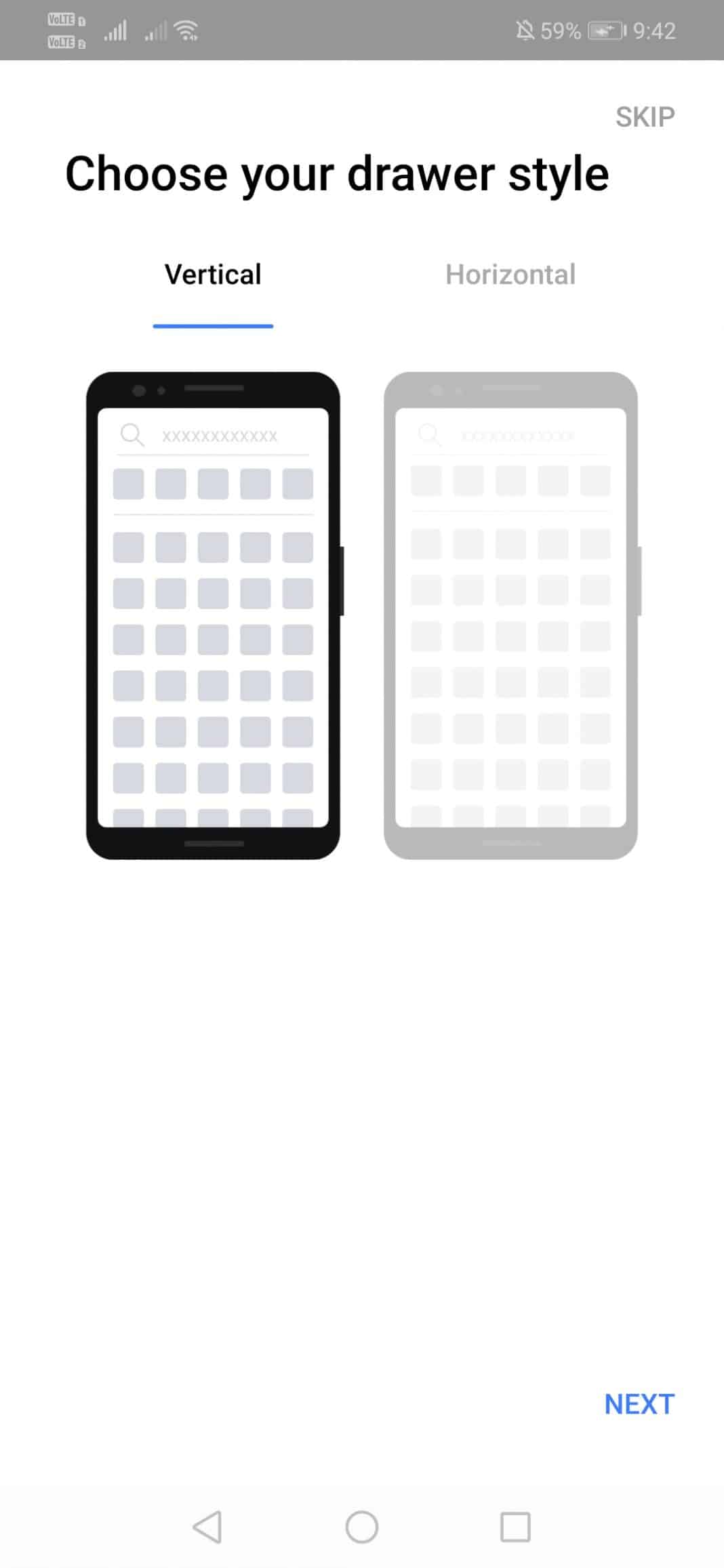
3. lépés. A következő lépésben a rendszer felkéri, hogy válassza ki a sorokat és az oszlopokat. Válasszon igénye szerint.
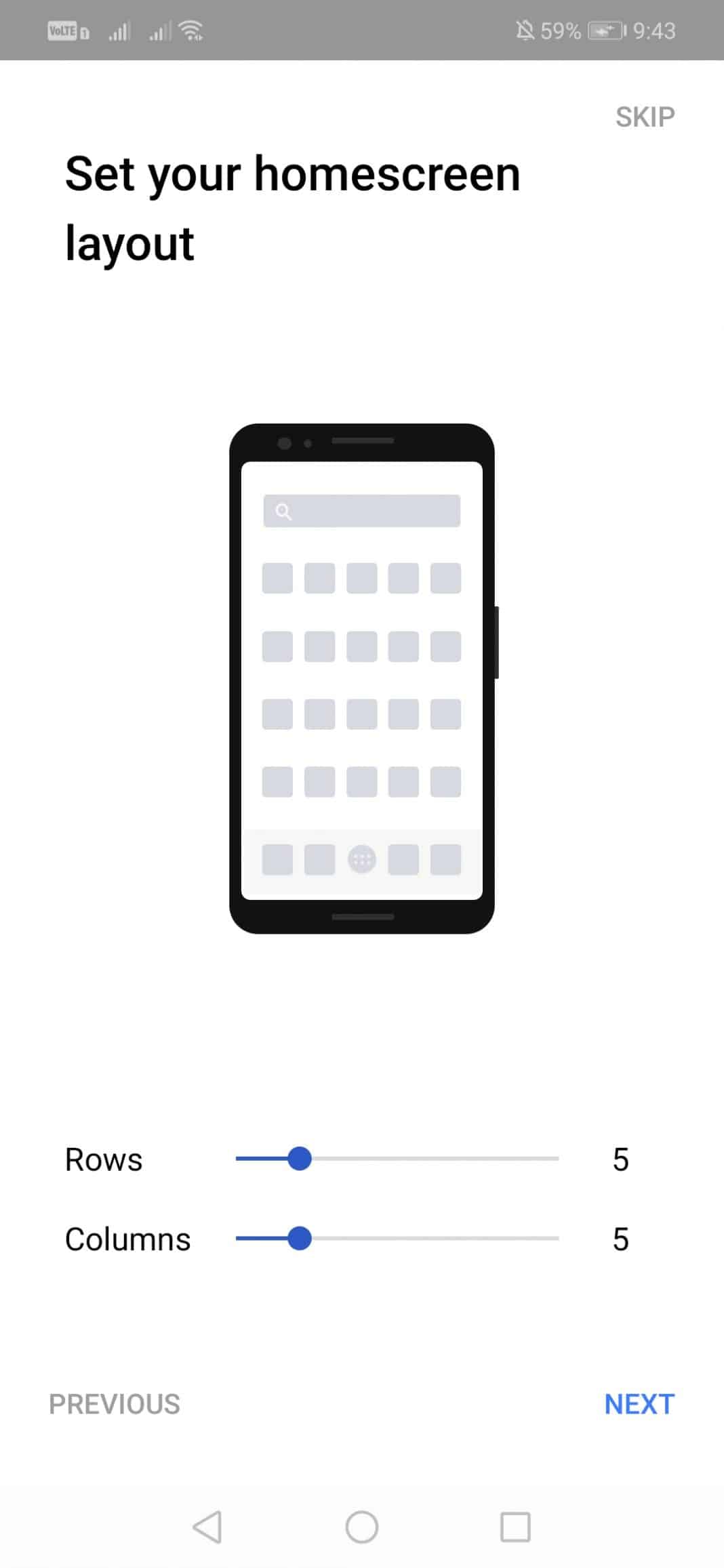
4. lépés Most nyissa meg az Apex beállításokat a kezdőképernyőről.
5. lépés. Most érintse meg a „Kezdőképernyőt”.
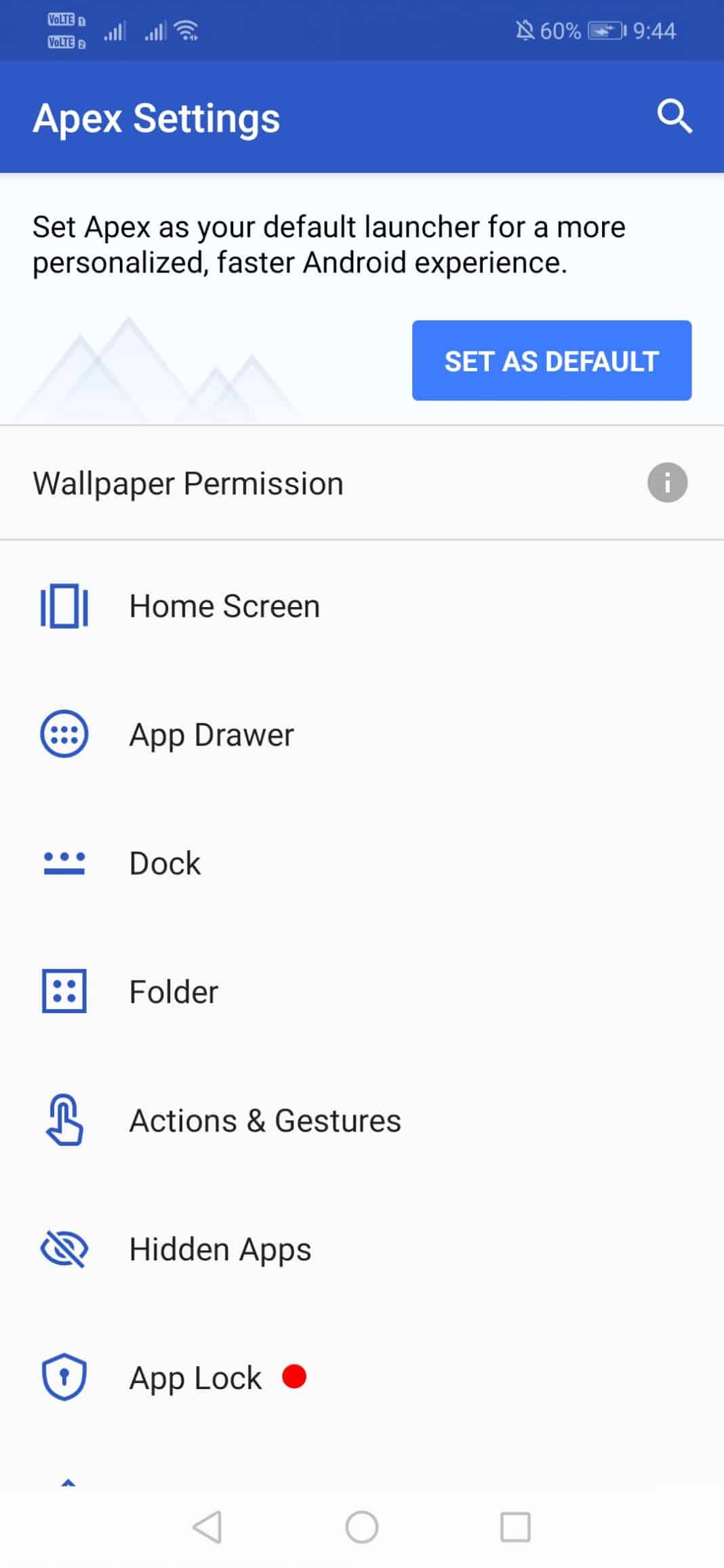
6. lépés: A Kezdőképernyő menüben válassza az “Elrendezés és stílus” lehetőséget.
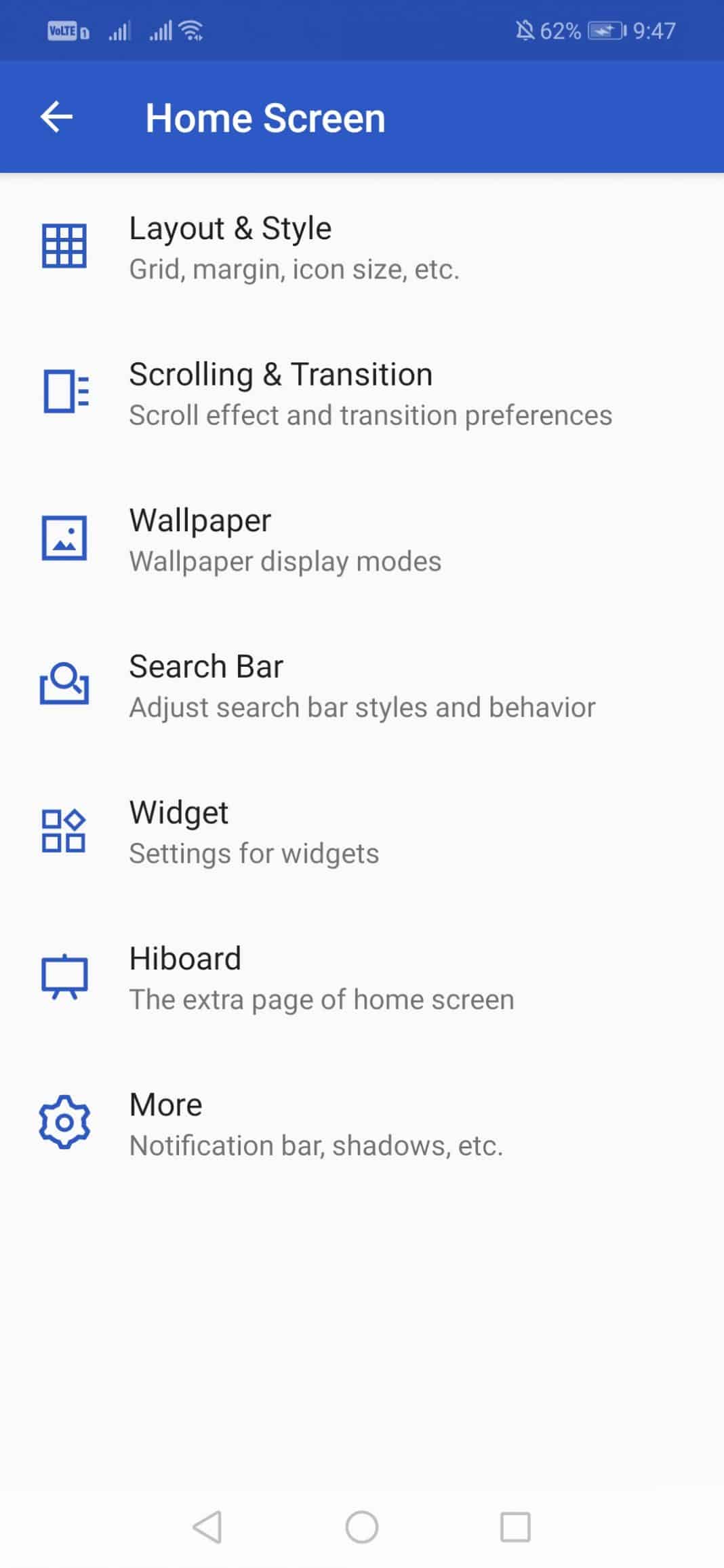
7. lépés: Görgessen le, és érintse meg a „Címke betűtípus” elemet. Válassza ki a betűtípust kívánsága szerint.
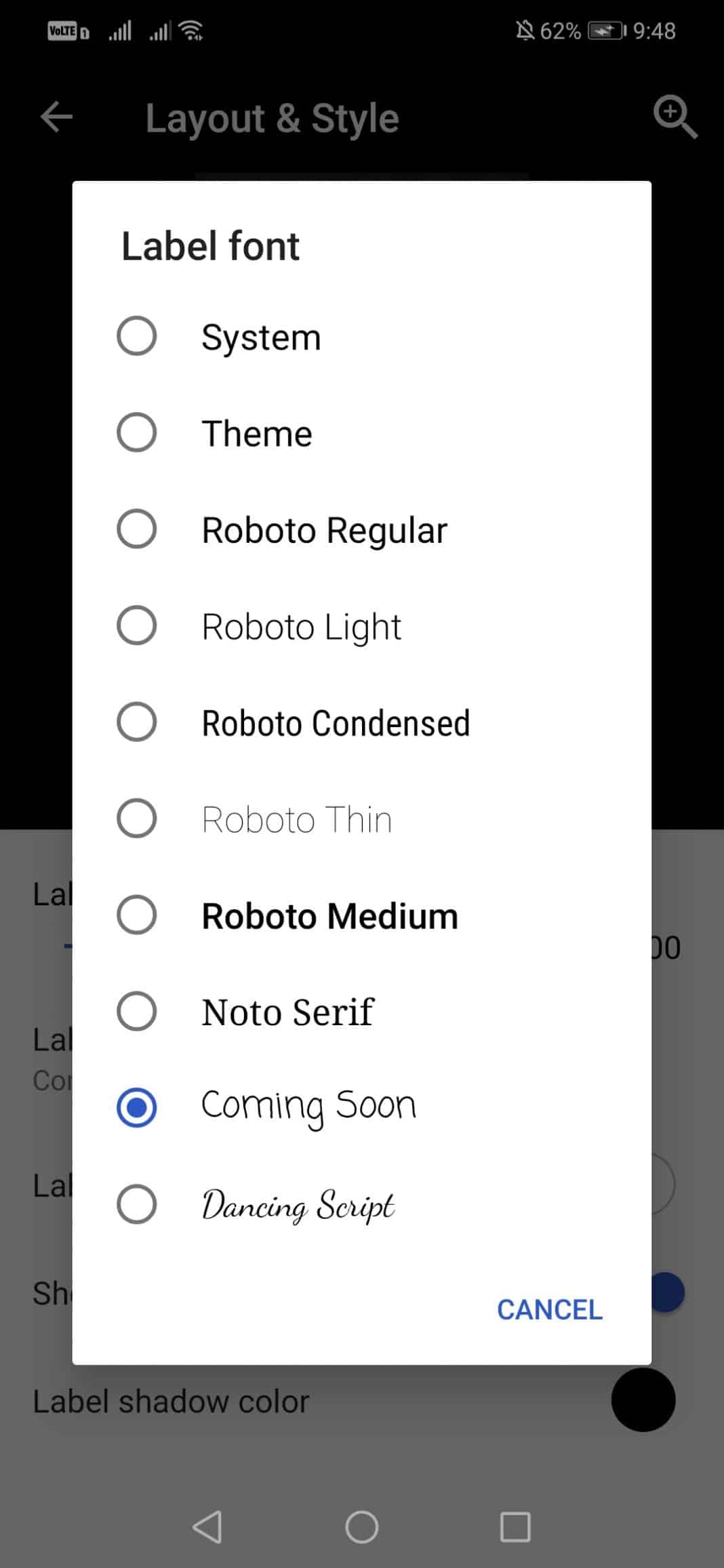
8. lépés. Most nyomja meg a kezdőlap gombot, és megjelenik az új betűtípus.
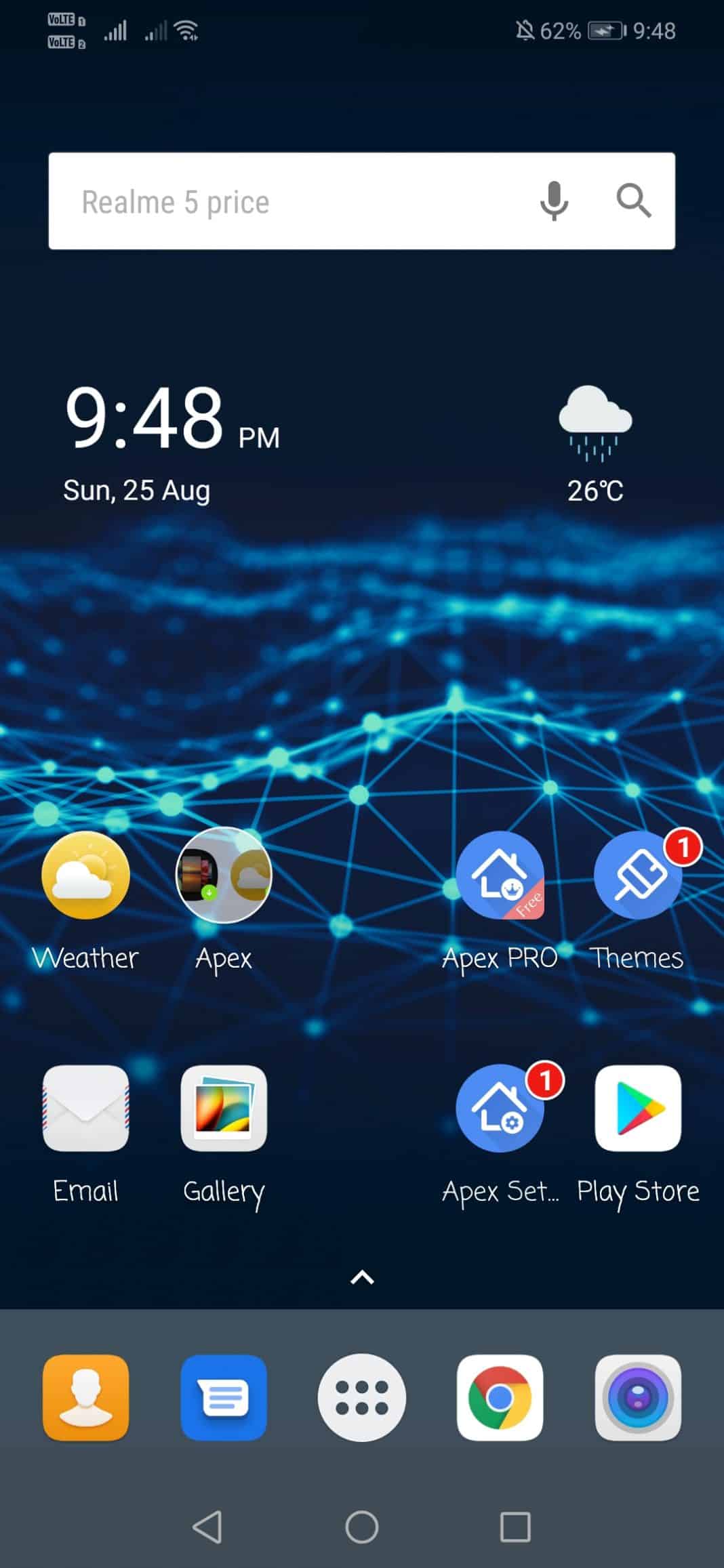
Ez az; kész vagy! Így módosíthatja a betűtípusokat Androidon az Apex Launcher használatával.
2. Betűtípusok módosítása Androidon (gyökerezett eszközökön)
Ha rootolt Android-eszközzel rendelkezik, az iFont App segítségével egyszerűen módosíthatja a rendszer betűtípusát. Nézze meg alább, és kövesse a lépéseket.
1. lépés. Először is rootolnia kell az Android készüléket.

2. lépés. Töltse le és telepítse a iFont Alkalmazás.
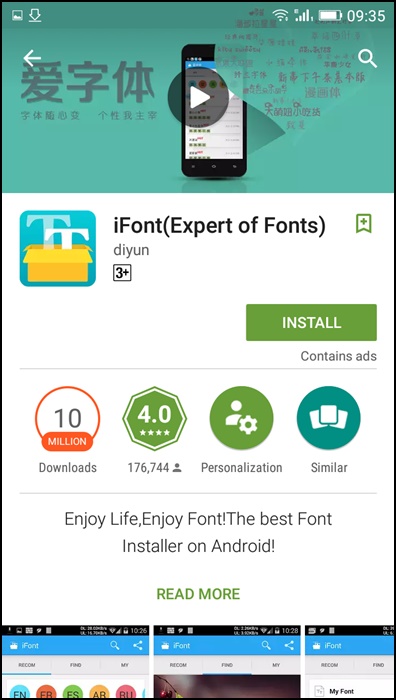
3. lépés: Nyissa meg az iFont alkalmazást, és megjelenik az eszközéhez elérhető betűtípusok listája, válassza ki és telepítse bármelyik betűtípust Android készülékére.
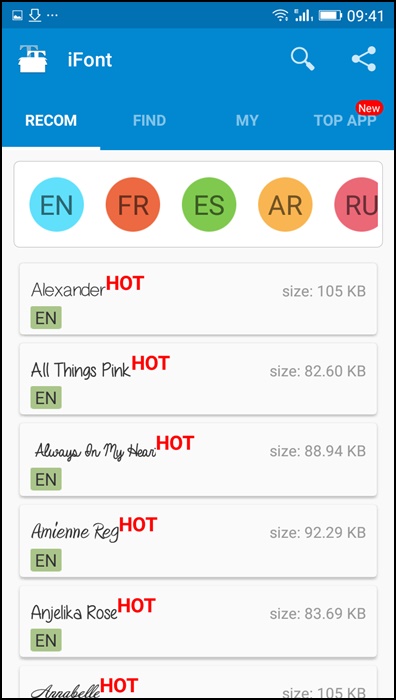
4. lépés. Most válassza ki bármelyiket, és kattintson a Beállítás gombra.
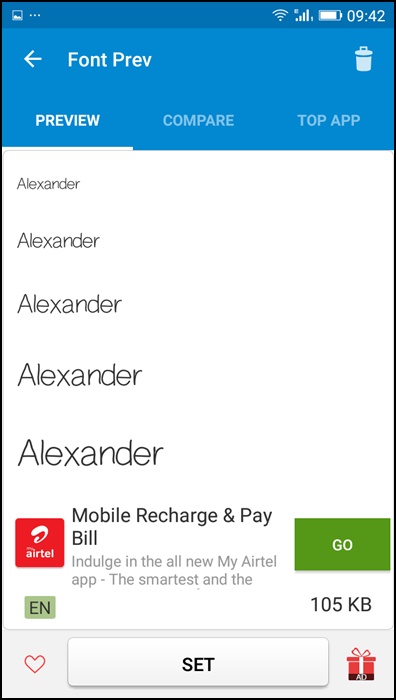
5. lépés: Miután a készletre kattintott, az iFont alkalmazás Superuser engedélyt ad, majd kattintson az Engedélyezés lehetőségre. Most a készülék újraindul, és ezt követően sikeresen megváltozik a betűtípus stílusa. Élvezd !!
Megjegyzés: Ha rendelkezik saját „TTF” betűtípusfájllal, másolja ki és illessze be az SD-kártyájára, majd kattintson az Egyéni > Válassza ki a „TTF” betűtípusfájlt az SD-kártyáról.
3. A HiFont használata
A HiFont a legjobb flip font telepítő az Android számára. Több száz válogatott betűtípus stílusa, például az aranyos, sötétebb, cukorka színű betűtípusok mind az Ön számára. És kompatibilis a telefon font programmal.
1. lépés. Először is töltse le és telepítse HiFont Android-eszközén. A telepítés után nyissa meg az alkalmazást.
2. lépés Nyissa meg a beállítások panelt, majd módosítsa a Betűtípus-váltási módot „Automatikusan” értékre, ami ajánlott.
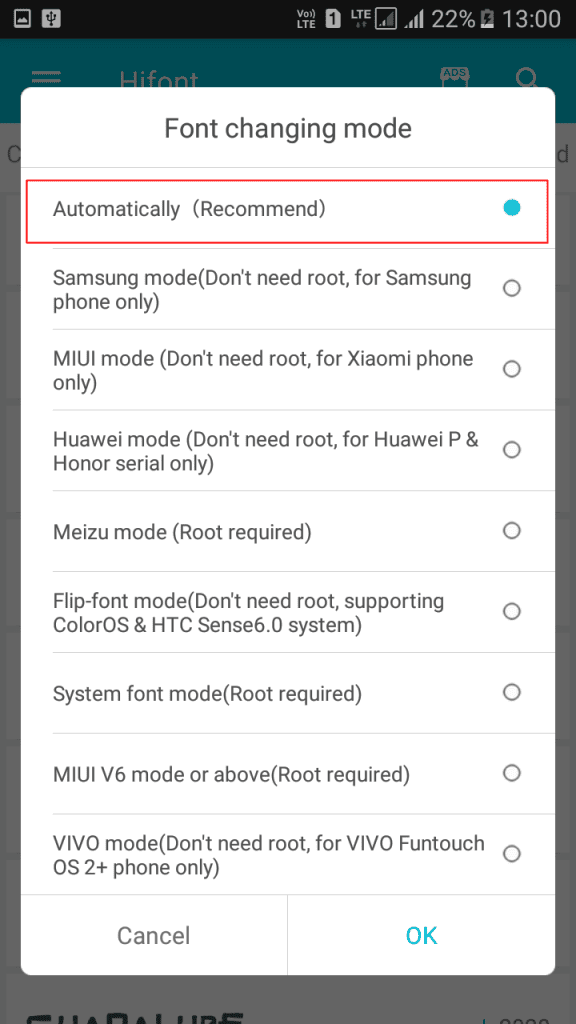
3. lépés Most ki kell választania az Android operációs rendszerére telepíteni kívánt betűtípust. Válassza ki és nyomja meg a „Letöltés” gombot.
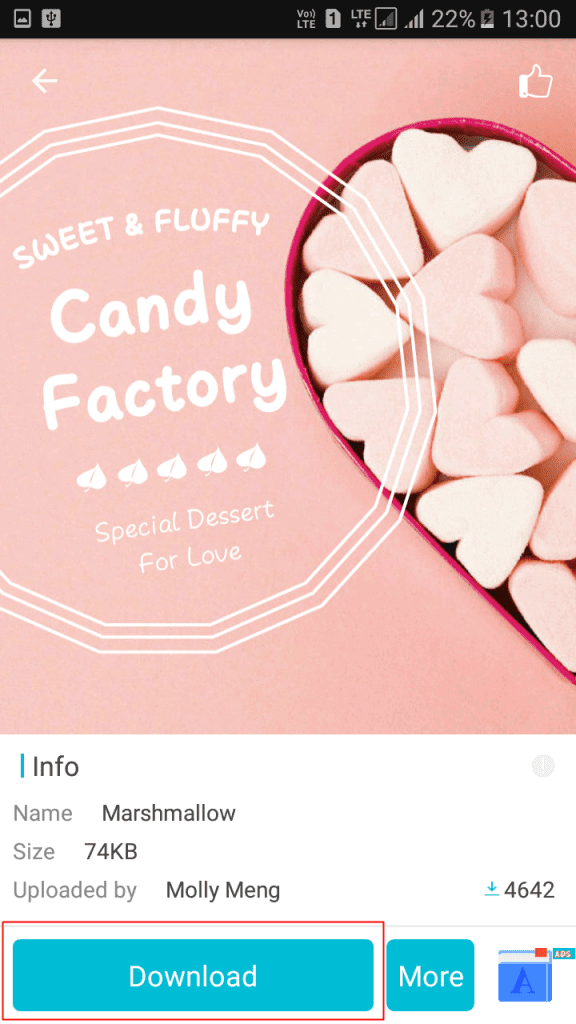
4. lépés: A letöltés után meg kell érintenie a „Használat” gombot.
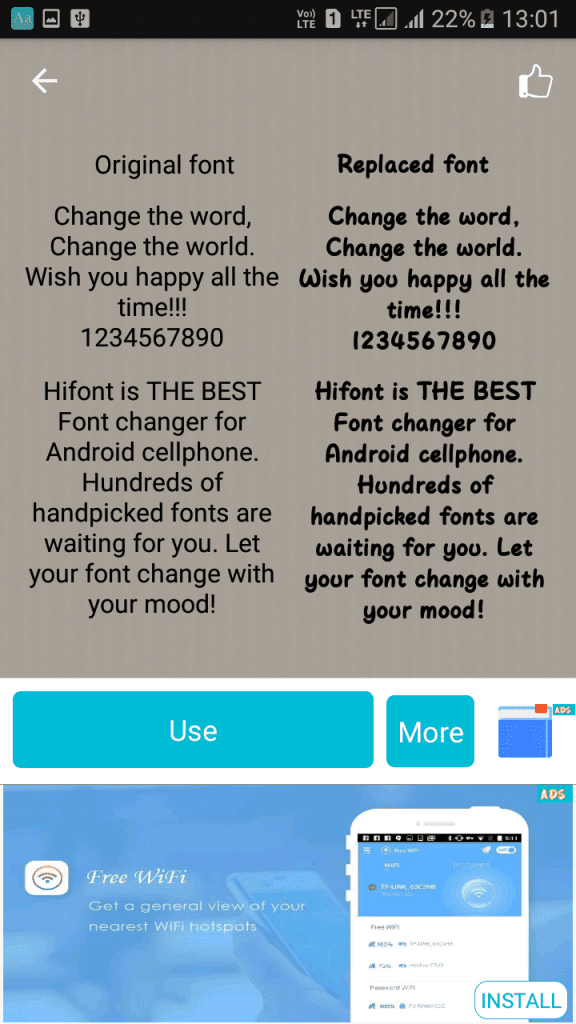
5. lépés. Most lépjen a telefon Beállítások> Kijelző> Betűtípusok elemére. Itt kell kiválasztani a letöltött betűtípust.
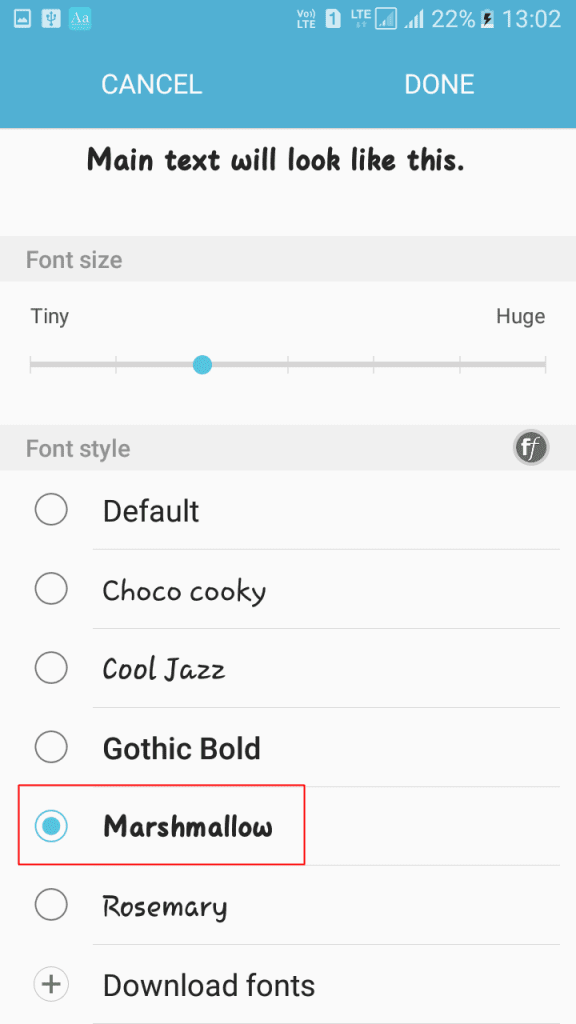
Ez az! Kész vagy. Ez a legegyszerűbb módja az Android betűtípus stílusának megváltoztatásának.
Megjegyzés: Nem minden betűtípus támogatott, mert egyes betűtípusok csak akkor települnek az eszközre, ha az rootolt.
Tehát ezek a legjobb módszerek a betűtípusok megváltoztatására Android telefonokon. Remélem, ez az útmutató segített Önnek! Kérjük, ossza meg barátaival is. Ha kétségei vannak ezzel kapcsolatban, tudassa velünk az alábbi megjegyzés rovatban.





